Cara memeriksa alamat ipv4 di ubuntu 22.04

- 2084
- 639
- Simon Cormier
Pertanyaan - Bagaimana Menemukan Alamat IP Statis Sistem Desktop Ubuntu saya? 2 cara untuk menemukan alamat IP di Ubuntu 22.04 Desktop dan Edisi Server?
Ubuntu 22.04 Desktop Edition dilengkapi dengan lingkungan desktop gnome yang menarik. Anda dapat menggunakan prompt perintah untuk memeriksa alamat IP saat ini di sistem Anda atau menggunakan opsi GUI untuk melihat alamat IP lokal di sistem Anda.
Anda juga dapat menggunakan artikel lain untuk mengubah alamat IP di Ubuntu 22.04 Desktop dan Edisi Server.
Pilih salah satu metode di bawah ini untuk memeriksa alamat IP saat ini pada sistem Ubuntu.
Metode 1: Memeriksa Alamat IP melalui baris perintah di Ubuntu 22.04
Pengguna Ubuntu Desktop Tekan Ctrl+Alt+T untuk membuka terminal dan pengguna server terhubung ke sistem melalui SSH.
Setelah Anda mendapatkan akses terminal, jalankan IP Addr Show atau versi singkatnya ip a Perintah untuk melihat semua alamat IPv3 yang dikonfigurasi di Intefaces Jaringan.
ip a Anda akan melihat semua alamat IPv4 yang ditetapkan pada antarmuka jaringan.
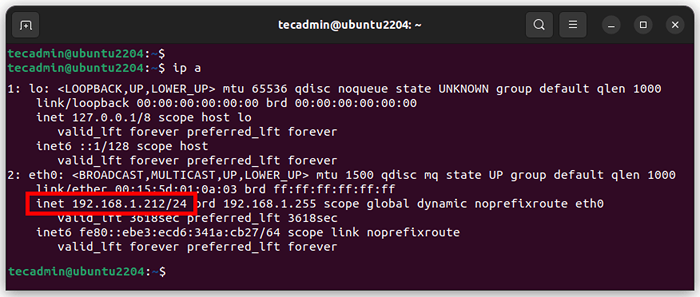 Cantumkan semua alamat IPv4 menggunakan baris perintah
Cantumkan semua alamat IPv4 menggunakan baris perintahOutput di atas menunjukkan bahwa 192.168.1.212 Ip dengan 24 Netmark dikonfigurasi pada sistem
Metode 2: Memeriksa Alamat IP di Ubuntu 22.04 Desktop
Untuk mengikuti metode ini, Anda harus memiliki lingkungan desktop di sistem Ubuntu Anda. Sekarang,
- Masuk ke sistem desktop Ubuntu dan pengaturan buka seperti yang ditunjukkan pada layar di bawah ini.
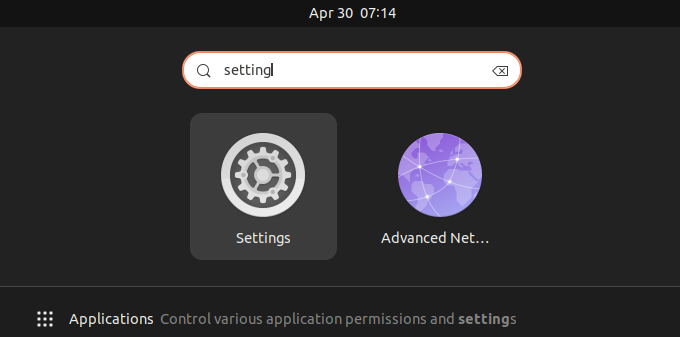 Buka Pengaturan di Sistem Anda
Buka Pengaturan di Sistem Anda - Di bilah sisi kiri klik pada tab Jaringan. Setelah itu klik ikon untuk membuka pengaturan antarmuka jaringan sistem Anda seperti yang ditunjukkan pada layar di bawah ini.
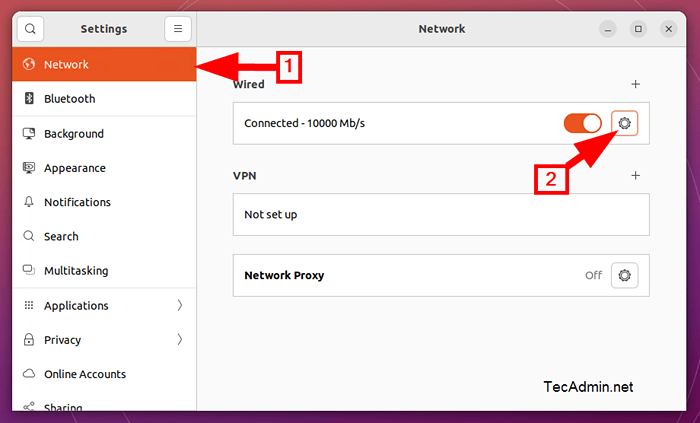 Buka Pengaturan Jaringan
Buka Pengaturan Jaringan - Kotak dialog baru akan muncul dengan detail semua alamat IPv4 yang dikonfigurasi pada antarmuka jaringan.
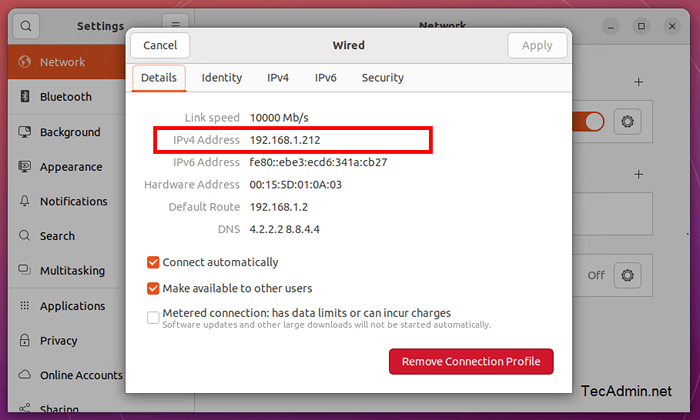 Semua alamat IPv4 yang dikonfigurasi yang tercantum di sini
Semua alamat IPv4 yang dikonfigurasi yang tercantum di sini
Bungkus
Dalam tutorial ini, Anda telah belajar untuk menemukan alamat IP yang saat ini dikonfigurasi pada sistem Ubuntu. Semoga tutorial ini memberi Anda instruksi yang tepat dan bermanfaat untuk Anda.
- « Cara mengubah manajer tampilan di desktop ubuntu
- (Diselesaikan) - ReactJs 404 Kesalahan pada Reload halaman »

